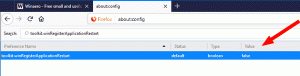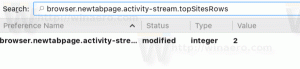Verborgen functies inschakelen in Windows 11 22H2 gepland voor oktober
Met de recente officiële release van Windows 11 2022 Update, versie 22H2, heeft Microsoft ook aangekondigd dat een deel van de functie pas in oktober beschikbaar zal zijn. Deze omvatten voorgestelde acties, taakbalkoverloop, een nieuwer venster "Openen met" en tabbladen in Verkenner. Maar als je er nu een of alle wilt hebben, hoef je niet tot oktober te wachten.
Advertentie
Uiteraard zijn deze functies al lang bekend bij Insiders. Als u er in sommige gevallen niet bekend mee bent, volgt hier een korte herinnering over wat ze allemaal zijn.
-
Voorgestelde acties - maakt het mogelijk om snel een oproep of agendagebeurtenis te plaatsen wanneer u het telefoonnummer of e-mailadres in een sms selecteert. Dit werkt wanneer het geselecteerde tekstgedeelte geen link is, b.v. het is een platte tekst op een webpagina.

-
Taakbalk overloopt - wanneer de taakbalk geen ruimte meer heeft voor nieuwe app-pictogrammen, wordt er een nieuwe knop met drie stippen weergegeven. De apps die niet op de taakbalk passen, verschijnen achter die knop in een nieuwe flyout.

-
Het nieuwe dialoogvenster "Openen met". heeft een betere lay-out met een duidelijk en handig ontwerp. Het ondersteunt ook zowel donkere als lichte thema's en heeft een vleugje van de Fluent Design-stijl van Windows 11.

-
Tabbladen in Verkenner kunt u meerdere mappen in hetzelfde venster bekijken. Het is vergelijkbaar met hoe je tabbladen in de browser hebt. U kunt schakelen tussen tabbladen met behulp van uw muis en sneltoetsen.

Microsoft zegt dat gebruikers deze functies later dit najaar zullen ontvangen, wanneer de "Moment 1"-update beschikbaar zal komen voor het publiek. Maar vergelijkbaar met veel recente releases, verzendt het bedrijf de code voor alles wat hierboven is genoemd al in de momenteel beschikbare 22H2-versie vorige week vrijgegeven.
U kunt ze dus inschakelen met behulp van ViveTool, een gratis open source-app waarmee u verborgen functies kunt beheren. Hier is hoe je het kunt doen.
Schakel verborgen functies in Windows 11 2022 Update versie 22H2 in
- Downloaden ViveTool van de GitHub-website.
- Pak het ZIP-archief uit naar het c:\vivetool map.
- Klik met de rechtermuisknop op de ramen logo-knop in de taakbalk en selecteer Terminal (beheerder) uit de menukaart.
- Voer in de opdrachtprompt de volgende opdracht(en) uit.
- Taakbalkoverloop:
c:\vivetool\vivetool.exe /enable /id: 35620393 - Voorgestelde acties:
c:\vivetool\vivetool.exe /enable /id: 34592303 - Dialoogvenster "Openen met":
c:\vivetool\vivetool.exe /enable /id: 36302090 - Verkenner met tabbladen:
c:\vivetool\vivetool.exe /enable /id: 36354489c:\vivetool\vivetool.exe /enable /id: 37634385c:\vivetool\vivetool.exe /enable /id: 39145991
- Taakbalkoverloop:
- Start Windows 11 opnieuw op.
Klaar! Vanaf nu heb je alle verborgen functies ingeschakeld.
Om een van de ingeschakelde functies met ViveTool uit te schakelen, vervangt u "/enable" door "/disable" in de juiste opdracht. Bijvoorbeeld de c:\vivetool\vivetool.exe /disable /id: 35620393 opdracht schakelt de overloopfunctie van de taakbalk uit.
Als je dit artikel leuk vindt, deel het dan via de knoppen hieronder. Het zal niet veel van je vergen, maar het zal ons helpen groeien. Bedankt voor uw steun!
Advertentie